Heim >Computer-Tutorials >Browser >So aktivieren Sie die Synchronisierung für Konfigurationsdateien in Microsoft Edge_Aktivieren Sie die Synchronisierungsmethode für Konfigurationsdateien in Microsoft Edge
So aktivieren Sie die Synchronisierung für Konfigurationsdateien in Microsoft Edge_Aktivieren Sie die Synchronisierungsmethode für Konfigurationsdateien in Microsoft Edge
- WBOYWBOYWBOYWBOYWBOYWBOYWBOYWBOYWBOYWBOYWBOYWBOYWBnach vorne
- 2024-04-09 16:28:181197Durchsuche
1. Öffnen Sie zunächst Microsoft Edge und klicken Sie auf die Schaltfläche mit den drei Punkten in der oberen rechten Ecke.
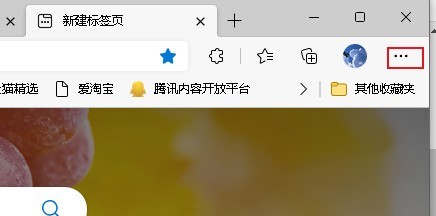
2. Klicken Sie dann auf [Einstellungen].
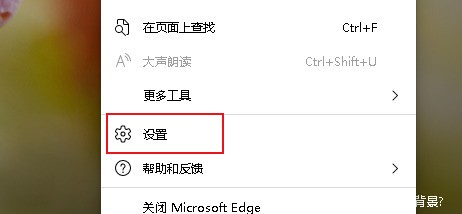
3. Klicken Sie dann in der linken Spalte auf [Profil]. Klicken Sie auf der rechten Seite auf [Synchronisieren].
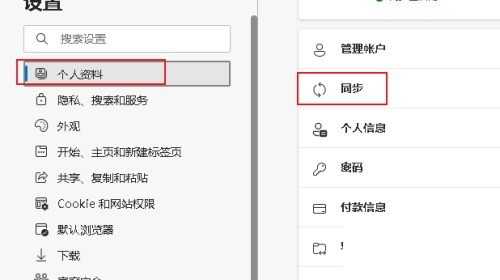
4. Wählen Sie abschließend die Synchronisierungseinstellungen aus. (Optional) Aktivieren oder deaktivieren Sie die Einstellungen für die Synchronisierung mit Ihrem Konto und zwischen Geräten. Zu den Optionen gehören Favoriten, Einstellungen, Adressen, Passwörter, Verlauf, geöffnete Tabs, Erweiterungen und mehr. Synchronisieren Sie Ihre Daten mit der Cloud und geräteübergreifend.
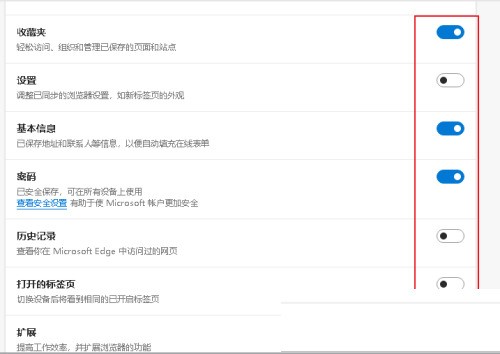
Das obige ist der detaillierte Inhalt vonSo aktivieren Sie die Synchronisierung für Konfigurationsdateien in Microsoft Edge_Aktivieren Sie die Synchronisierungsmethode für Konfigurationsdateien in Microsoft Edge. Für weitere Informationen folgen Sie bitte anderen verwandten Artikeln auf der PHP chinesischen Website!
In Verbindung stehende Artikel
Mehr sehen- So optimieren Sie Google Chrome, um Speicherplatz zu sparen
- So verwenden Sie die Website-Sicherheitsüberprüfungsfunktion von Google Chrome
- Eine einfache Möglichkeit, Webseitentöne in Google Chrome zu deaktivieren
- Tipps und Methoden zur Optimierung der Download-Geschwindigkeit von Google Chrome
- So lösen Sie das Problem, dass die Home-Schaltfläche von Google Chrome nicht gefunden wird

